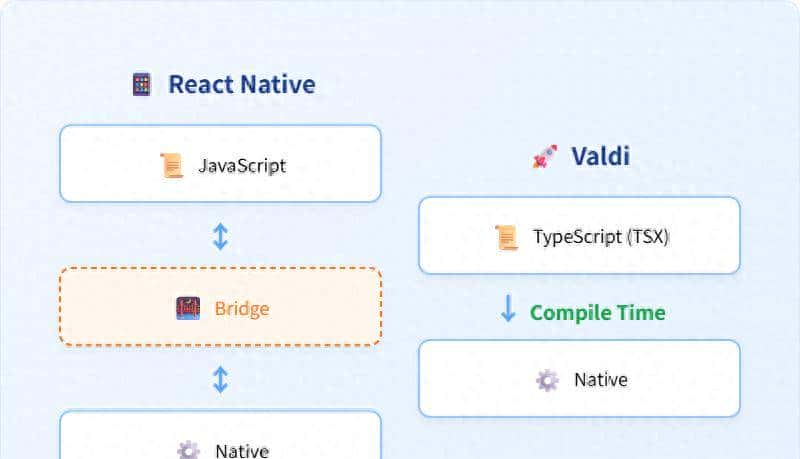引言:为什么选择Xshell?
Xshell的核心价值:强大的安全性(支持多种加密算法)、卓越的会话管理、丰富的自定义功能和高度的自动化能力。
目标读者:需要频繁与远程Linux/Unix服务器打交道的系统管理员、开发者和运维工程师。
本文能带来的收益:告别重复劳动、混乱的会话、低效的文件传输和安全风险,建立一套个人专属的、高效的SSH管理工作流。
第一部分:基石篇 —— 会话管理与基础配置优化
“工欲善其事,必先利其器”
会话管理的高级技巧
创建结构化的会话文件夹:按项目、环境(生产/测试/开发)、地理位置或服务器角色(Web/DB/API)进行分类。
会话属性的深度配置:
连接:设置备用连接方法(如Password -> Public Key)。
终端:设置缓冲区大小(滚动回看行数),开启
Bell
日志记录:开启自动日志记录,将会话的所有输出保存为文件,用于审计和故障排查。
导入与导出:备份你的会话列表,或在多台工作电脑间同步。
安全性最佳实践
彻底告别密码:使用公钥认证
实战步骤:在Xshell中使用
工具
用户密钥管理者
将公钥上传到服务器:
ssh-copy-id
~/.ssh/authorized_keys
在会话属性中设置为默认认证方式。
利用“主密码”保护会话文件:对本地存储的会话信息进行加密,防止信息泄露。
外观与体验调优
字体与配色方案:使用等宽字体,选择护眼的配色方案(如Solarized Dark, One Dark),减少视觉疲劳。
自定义终端类型:保持默认的
xterm
调整光标样式与闪烁。
第二部分:效率飞跃篇 —— 高级功能与快捷键
“让你的手指飞起来”
必须掌握的快捷键(肌肉记忆)
标签页操作:
Ctrl + Tab
Ctrl + Shift + Tab
Ctrl + T
Ctrl + Shift + N
快速命令:
Alt + Enter
文本操作:
Ctrl + Insert
Shift + Insert
Ctrl + Shift + C
Ctrl + Shift + V
“快速命令”栏的威力
概念:一个可以快速发送预定义命令或字符串的工具栏。
实战应用:
发送常用命令:
top
df -h
systemctl status nginx
发送常用文本:如邮箱、长路径。
组合命令:创建一条快速命令,依次执行
cd /var/log && ls -l
调用方式:
View -> Quick Commands
脚本与自动化
“发送键输入到所有会话”:
场景:同时在10台服务器上更新软件包。
操作:打开所有相关会话的标签页 ->
Tools -> Send Key Input To All Sessions
sudo apt update && sudo apt upgrade -y
Xshell脚本(.xbs):录制一系列键盘输入和等待时间,用于自动化登录后固定流程。
第三部分:实战秘籍篇 —— 解决特定场景难题
“像高手一样思考和工作”
端口转发:打通网络壁垒
本地端口转发
场景:通过跳板机访问内网Web服务(如http://localhost:8080 -> 内网服务器:80)。
配置:在会话属性的
Connection -> SSH -> Tunneling
动态端口转发(SOCKS代理)
场景:通过跳板机“科学上网”,让所有浏览器流量都经过该SSH隧道。
配置:创建动态转发,在浏览器中设置SOCKS代理为
localhost:端口
文件传输的艺术:Xftp与lrzsz
与Xftp无缝集成:在Xshell标签页中,按
Ctrl + Alt + F
使用Zmodem协议(lrzsz):
在服务器上安装
lrzsz
yum install lrzsz
apt install lrzsz
拖拽上传/下载:直接拖拽文件到Xshell窗口即可上传;在服务器执行
sz 文件名
优点:无需打开额外软件,极度方便于单个文件的快速传输。
跳板机/堡垒机环境的一键登录
问题:需要先登录A,再从A登录到B。
解决方案:使用SSH的
ProxyCommand
TCP/IP Through
实战配置:
配置跳板机会话。
配置目标服务器会话,在
Connection -> SSH -> Tunnel
Connect through tunneled server
第四部分:工具链集成与自定义
“打造你的终极武器”
集成外部工具
在Xshell中调用WinSCP:配置自定义按钮或菜单,一键打开当前会话路径的WinSCP。
集成文本编辑器:配置
Tools -> External Tools
高级自定义
自定义键盘映射:将不常用的键映射为你常用的命令。
修改默认会话模板:创建一个配置完美的会话,右键
Set as Default Session
第五部分:故障排除与性能调优
“当问题出现时”
常见连接问题
“连接超时”:检查网络、防火墙、服务器SSH服务状态。
“认证失败”:检查用户名、密码、密钥对、服务器
authorized_keys
“找不到匹配的host key算法”:在会话属性中,调整
Connection -> SSH -> Security
性能调优
调整Keepalive:防止连接因空闲而断开。在会话属性中设置
Connection -> SSH -> Keep Alive
使用SSH压缩:在低速网络环境下,开启
Connection -> SSH -> Enable Compression
总结:构建你的高效SSH工作流
工作流回顾:
管理:用文件夹和属性管理所有会话。
安全:用密钥认证和主密码构筑防线。
效率:用快捷键、快速命令、脚本实现自动化。
扩展:用端口转发和工具集成解决复杂场景。
相关文章